windows的系统解压文件在哪里,Windows系统中解压文件的位置详解
Windows系统中解压文件的位置详解
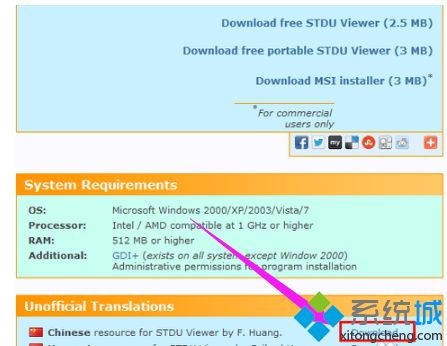
在Windows操作系统中,解压文件是一个常见的操作,无论是从网络下载的压缩包,还是其他来源的压缩文件,正确地找到解压后的文件位置是确保文件使用的关键。以下是关于Windows系统中解压文件位置的详细介绍。
默认解压位置
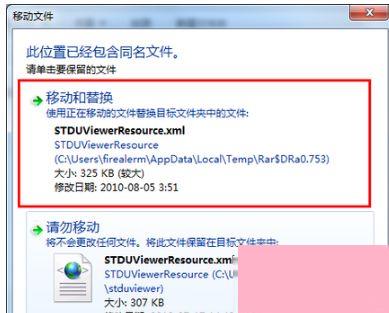
在Windows系统中,默认的解压位置通常是当前文件夹。当您使用解压软件解压文件时,如果没有指定其他目录,文件将会直接解压到当前打开的文件夹中。例如,如果您在资源管理器中双击一个压缩文件,它通常会自动解压到当前选中的文件夹。
自定义解压位置

如果您希望将文件解压到其他位置,可以在解压过程中进行设置。大多数解压软件都提供了自定义解压位置的功能。以下是在使用某些解压软件时如何自定义解压位置的步骤:
选中需要解压的文件。
右键点击文件,选择“解压文件”或类似选项。
在弹出的对话框中,选择“解压到”或“解压到当前文件夹”。
点击“浏览”按钮,选择您希望解压到的目录。
确认选择并开始解压。
查看已解压文件的位置
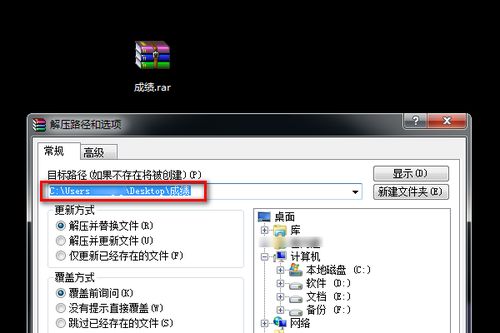
解压完成后,您可以通过以下几种方式查看已解压文件的位置:
在资源管理器中,直接导航到您之前选择的解压目录。
如果解压到当前文件夹,您可以直接在当前文件夹中找到解压后的文件。
某些解压软件会在解压完成后提供一个快捷方式或提示,直接打开解压后的文件夹。
管理解压后的文件

重命名文件:右键点击文件,选择“重命名”。
移动文件:选中文件,右键点击选择“移动”,然后选择目标文件夹。
复制文件:选中文件,右键点击选择“复制”,然后粘贴到目标文件夹。
删除文件:选中文件,右键点击选择“删除”。
注意事项

在解压文件时,请注意以下几点:
确保您从可信的来源下载文件,以避免恶意软件或病毒的感染。
在解压文件之前,最好先对压缩文件进行病毒扫描。
如果解压文件后出现异常,尝试重新解压或使用其他解压软件。
选择合适的解压软件
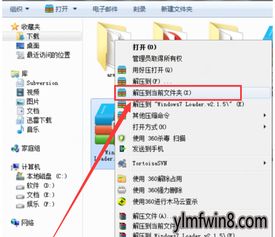
WinRAR:功能强大的解压软件,支持多种压缩格式。
7-Zip:免费且开源的解压软件,支持多种压缩格式。
WinZip:用户界面友好的解压软件,支持多种压缩格式。
